iOS 18에서 Apple은 음성 단축키 접근성 기능을 추가했으며, 이제 iOS 18이 베타 버전으로 제공되면서 사용자들은 이 옵션을 사용하여 Siri에게 새로운 깨우기 단어를 지정할 수 있다는 사실을 알게 되었습니다.

음성 단축키를 사용하면 Siri가 이해할 수 있는 사용자 지정 문구를 지정하여 단축키를 실행하고 '복잡한 작업'을 완료할 수 있으며, 설정할 수 있는 단축키 중 하나는 "Siri야"의 대체 문구입니다.
Siri용 음성 바로가기를 설정하려면 설정 앱을 열고 접근성으로 이동한 다음 아래로 스크롤하여 음성 바로가기로 이동합니다. 거기에서 '음성 바로 가기 설정'을 선택한 다음 'Siri'(Siri 요청이 아닌)를 선택합니다. Siri를 활성화하는 데 사용할 새 이름(예: "컴퓨터")을 입력합니다.
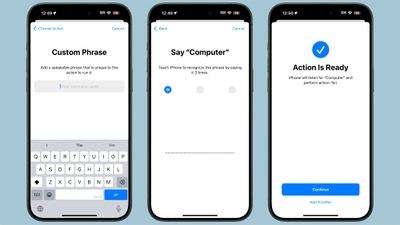
새 이름이 설정되면 해당 이름을 말하면 iPhone에서 Siri를 활성화할 수 있습니다. 이 기능은 iPhone에만 제한되며 HomePod와 같은 다른 장치에는 동기화되지 않으므로 해당 장치에서는 여전히 "Siri"를 사용해야 합니다.
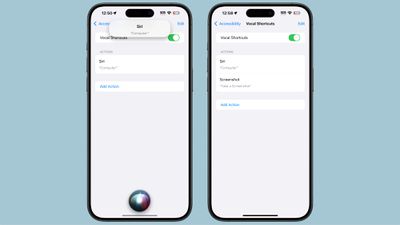
Reddit에서 언급했듯이, 이 기능을 설정한 경우 명령을 내리기 전에 일시 정지하여 활성화될 때까지 기다려야 합니다. Siri를 사용하면 "Siri 지금 몇 시야?"와 같이 멈추지 않고 전체 문구를 말할 수 있습니다. 음성 바로 가기 설정에서는 작동하지 않습니다. 깨우기 단어를 말하고 잠시 멈춘 다음 깨우기 단어가 Siri를 활성화한 후에 명령을 내려야 합니다.
지연이 발생하기 때문에 대부분의 사람들이 영구적으로 사용할 수 있는 옵션은 아니지만 Siri는 여전히 "Siri야"와 바로 가기를 통해 활성화됩니다.
음성 바로가기를 사용하면 바로가기를 실행하는 음성 명령을 설정할 수 있으며, 앱, 스크린샷 찍기, 볼륨 변경, 스크롤, 제어 센터 활성화 등과 같은 시스템 기능에 대한 트리거를 설정할 수도 있습니다. 음성 바로가기는 음성 대신 사용자 지정 사운드와 페어링할 수 있으며, 시스템 기능을 활성화하는 다른 방법이 필요한 사람들을 위한 유용한 접근성 옵션입니다.
'건강 뉴스' 카테고리의 다른 글
| 라메디텍 상장 분석: 공모가부터 주가 전망까지 (0) | 2024.06.19 |
|---|---|
| 공정위의 1400억 과징금, 쿠팡이 정말 잘못했을까? (0) | 2024.06.19 |
| 근력 운동을 해도 살이 빠지지 않는 놀라운 이유 10가지 (0) | 2024.06.15 |
| 질문이 있습니다: 남성 불임 (0) | 2024.06.15 |
| 인공 감미료 자일리톨, 심장마비 및 뇌졸중 위험 증가와 관련 있음 (0) | 2024.06.15 |
| 폭스바겐, 2025년형 모델에 5개 차종 업데이트 예정 (1) | 2024.06.15 |
| 지프의 25,000달러짜리 전기차, 차세대 레니게이드가 출시됩니다. (0) | 2024.06.15 |
| 2024 현대 코나 리뷰: 더 크고, 더 좋고, 더 많은 전기 옵션 (0) | 2024.06.15 |



